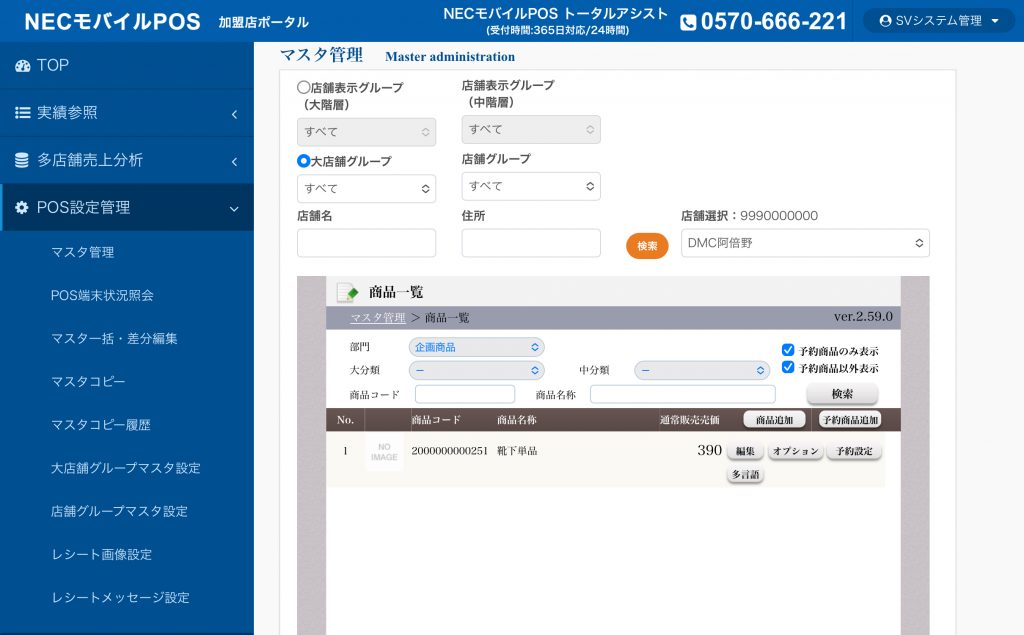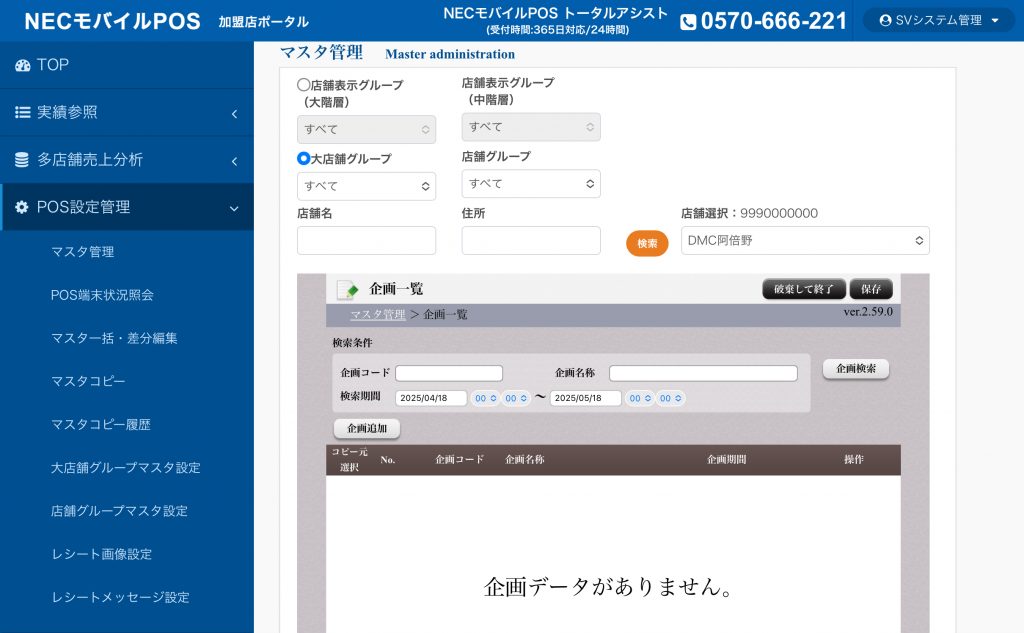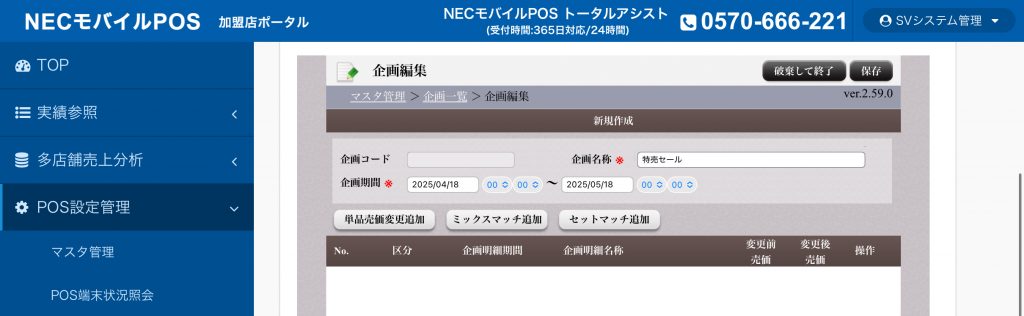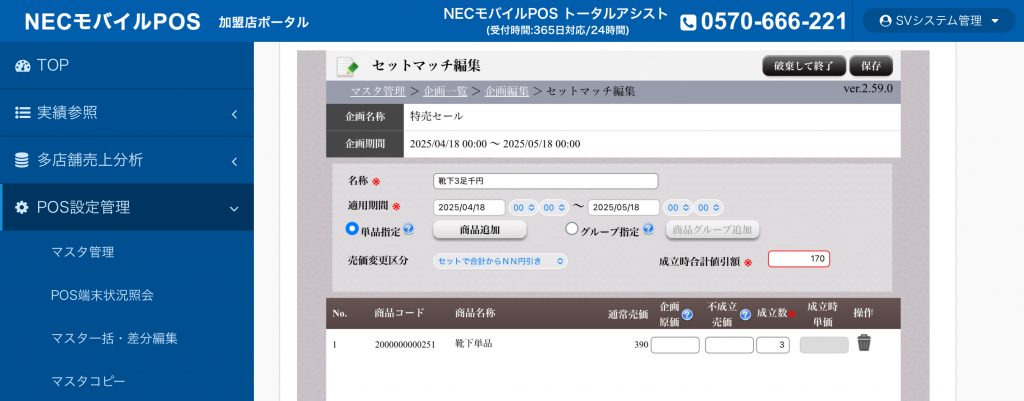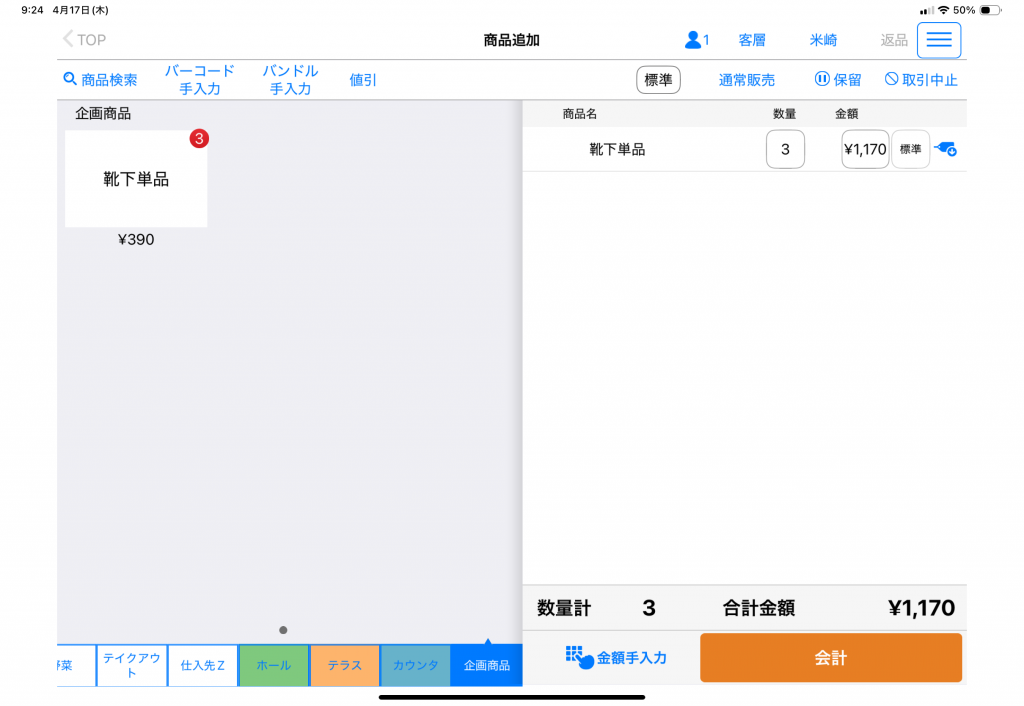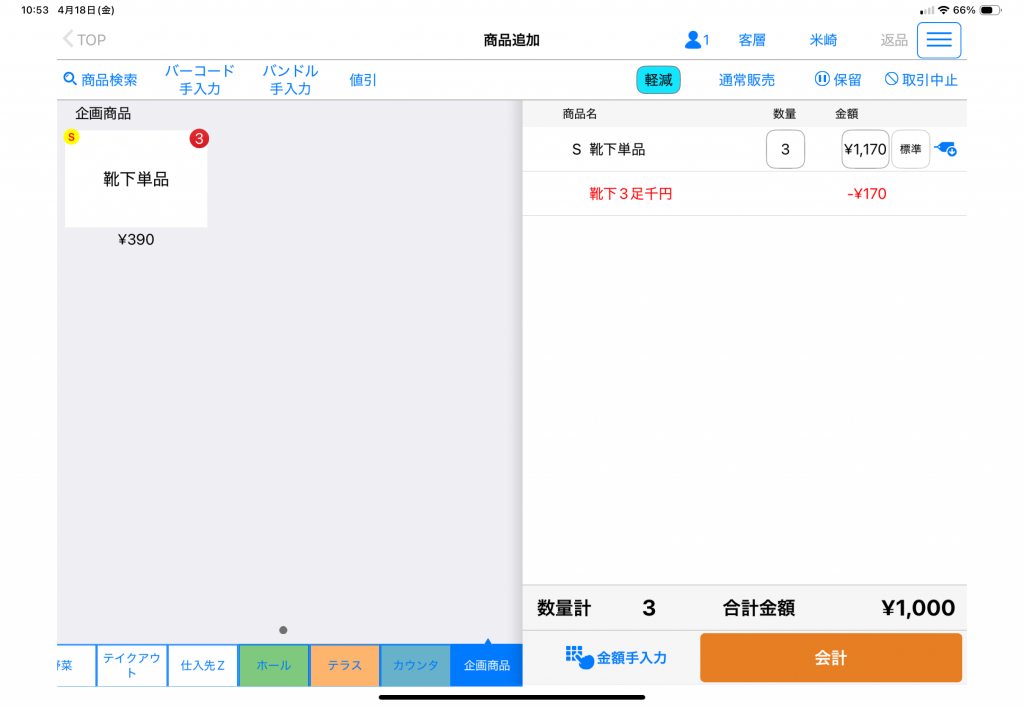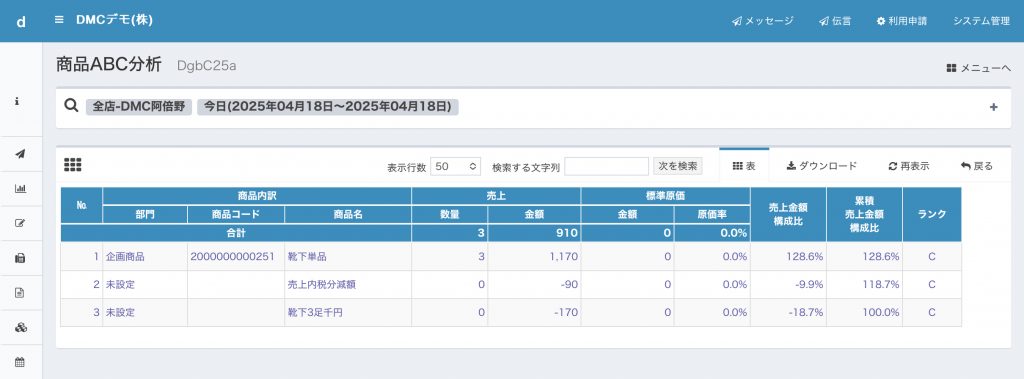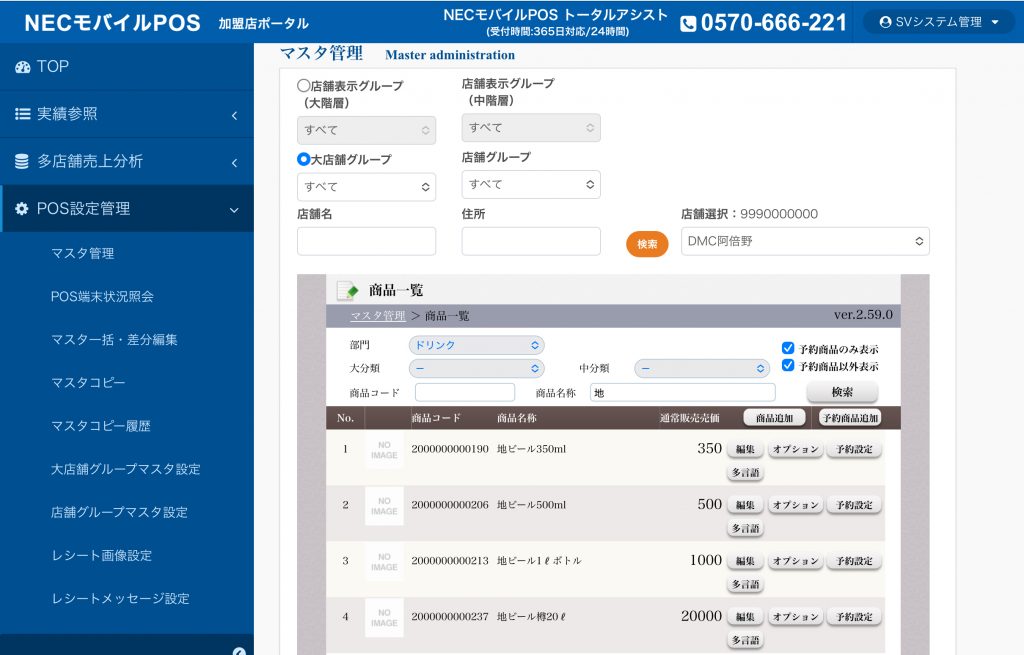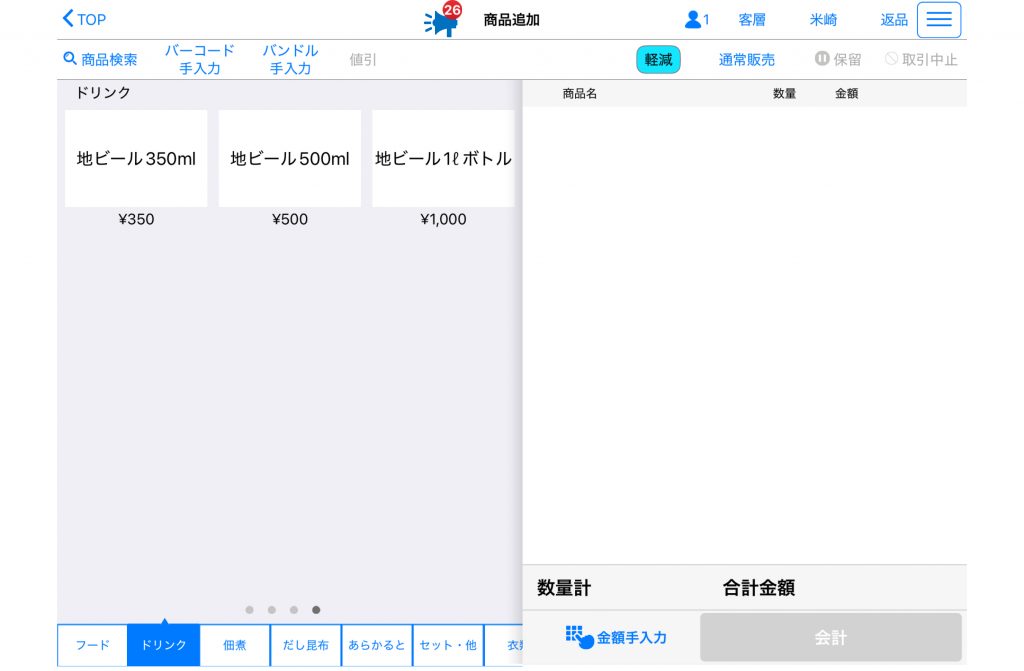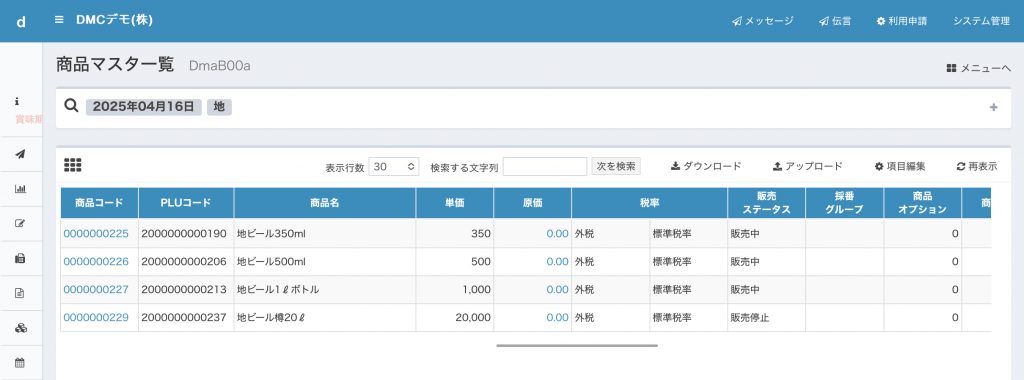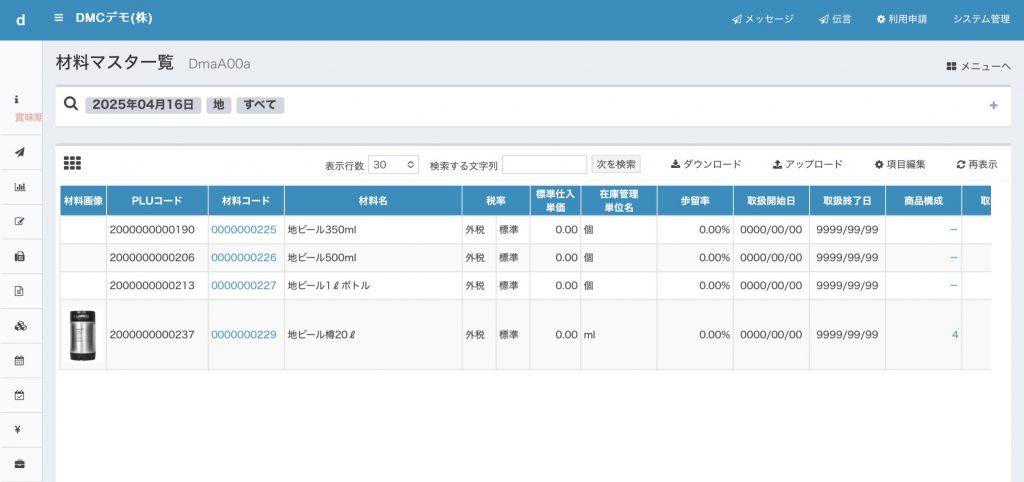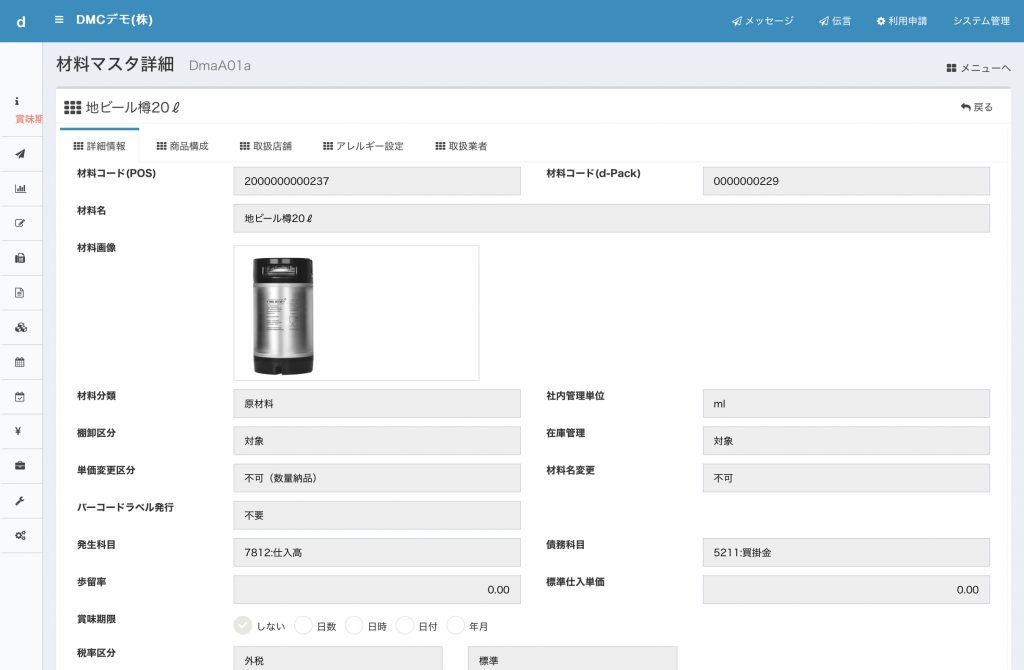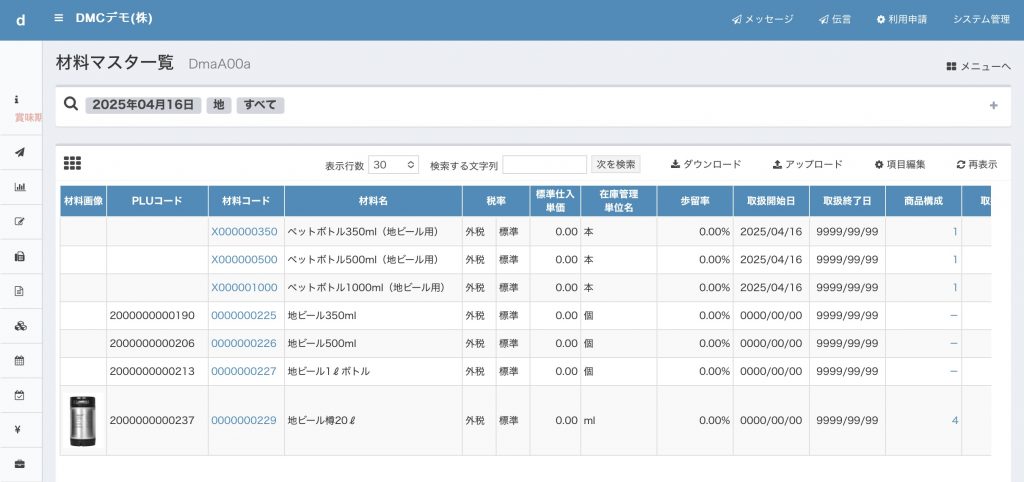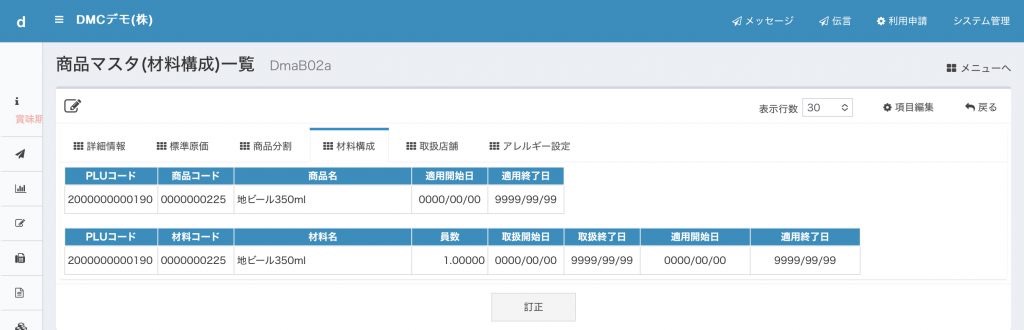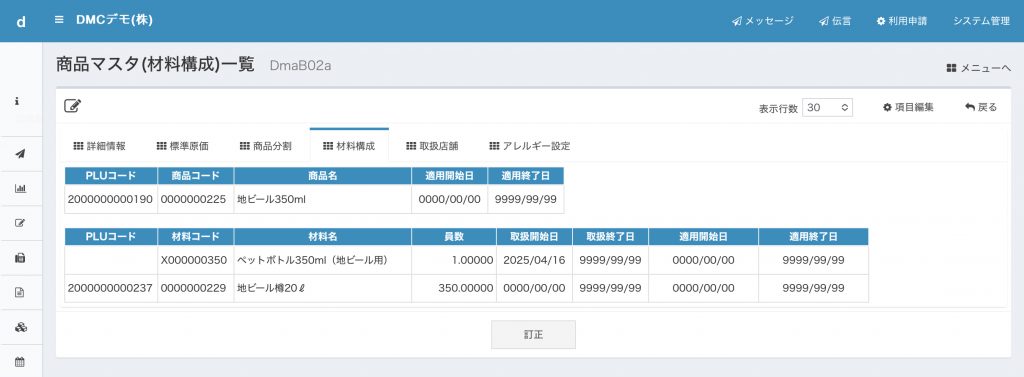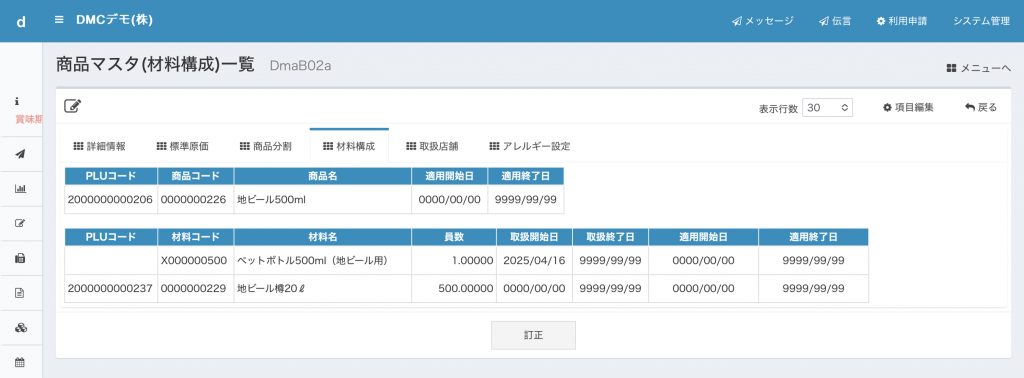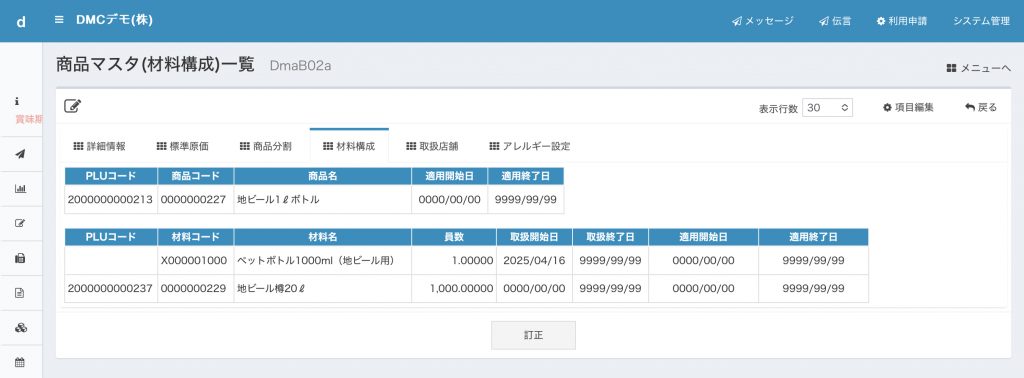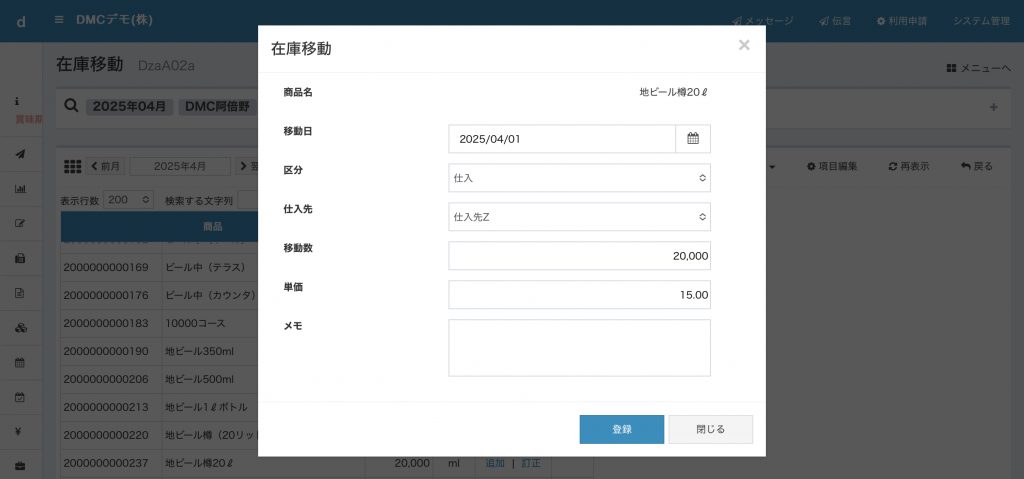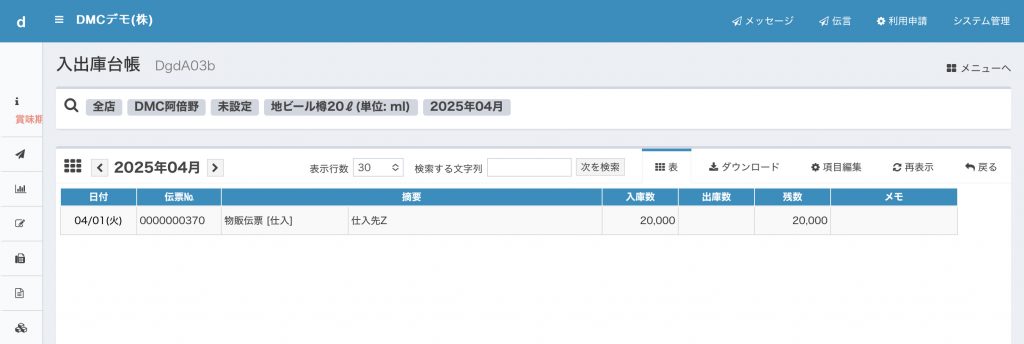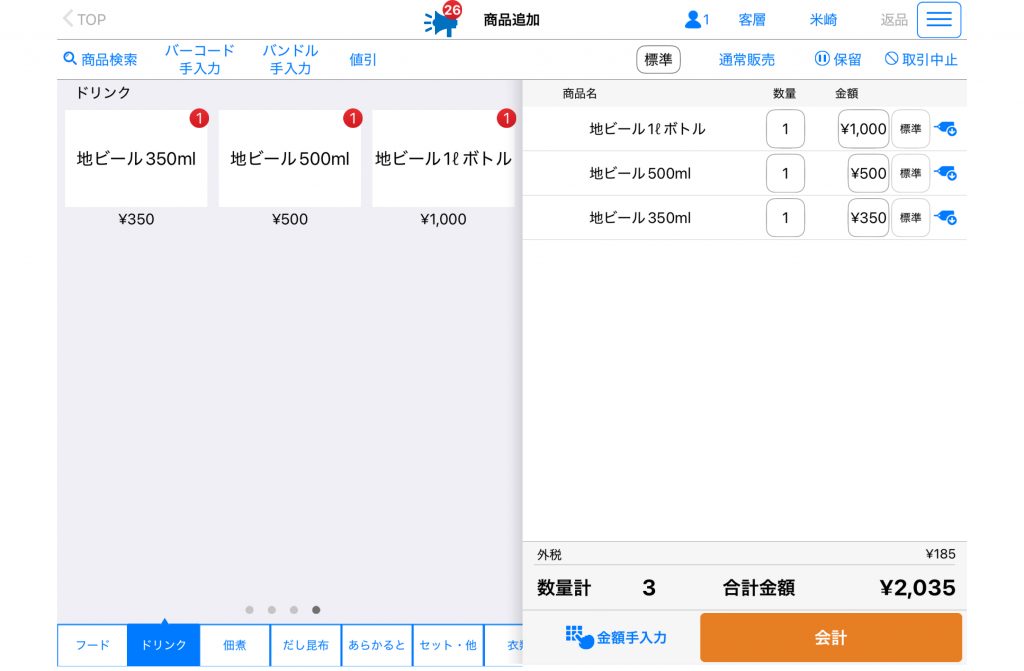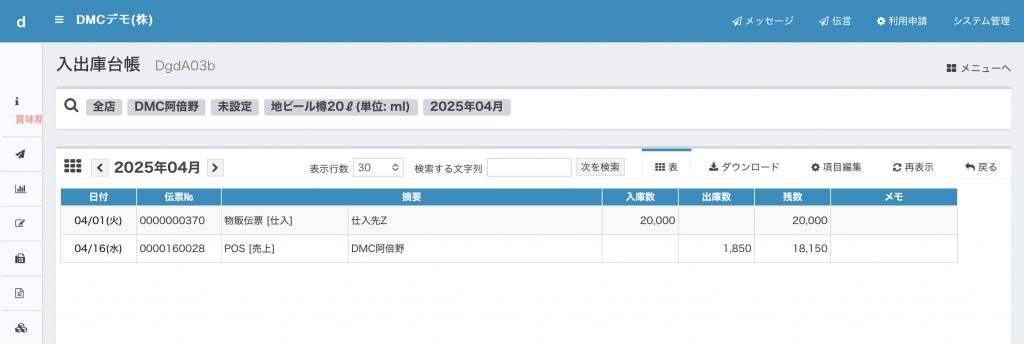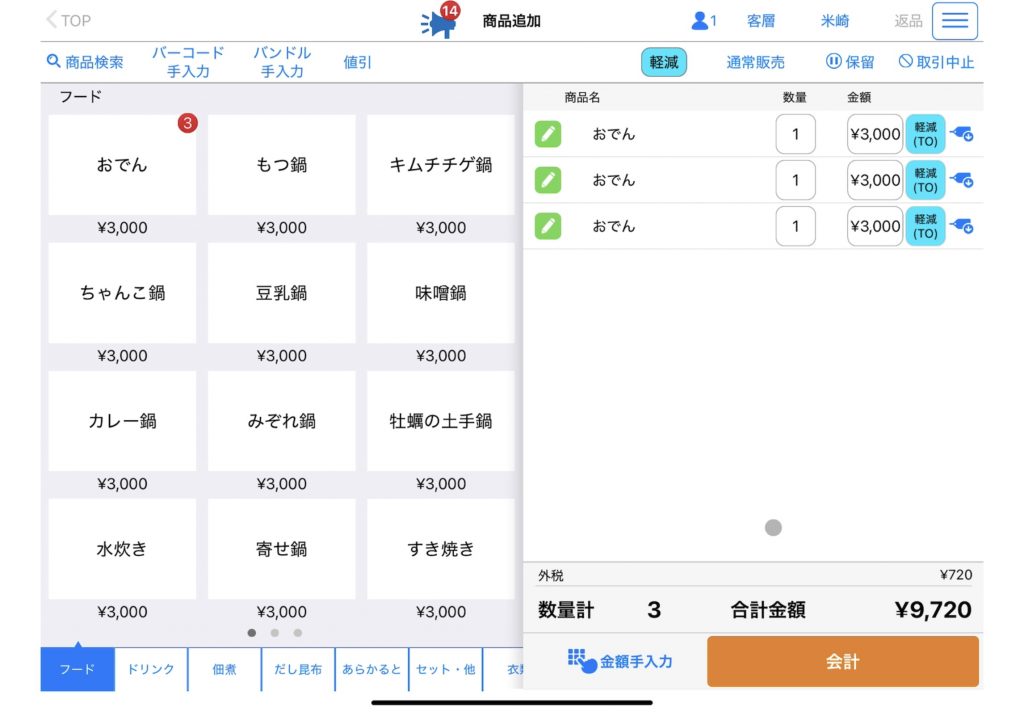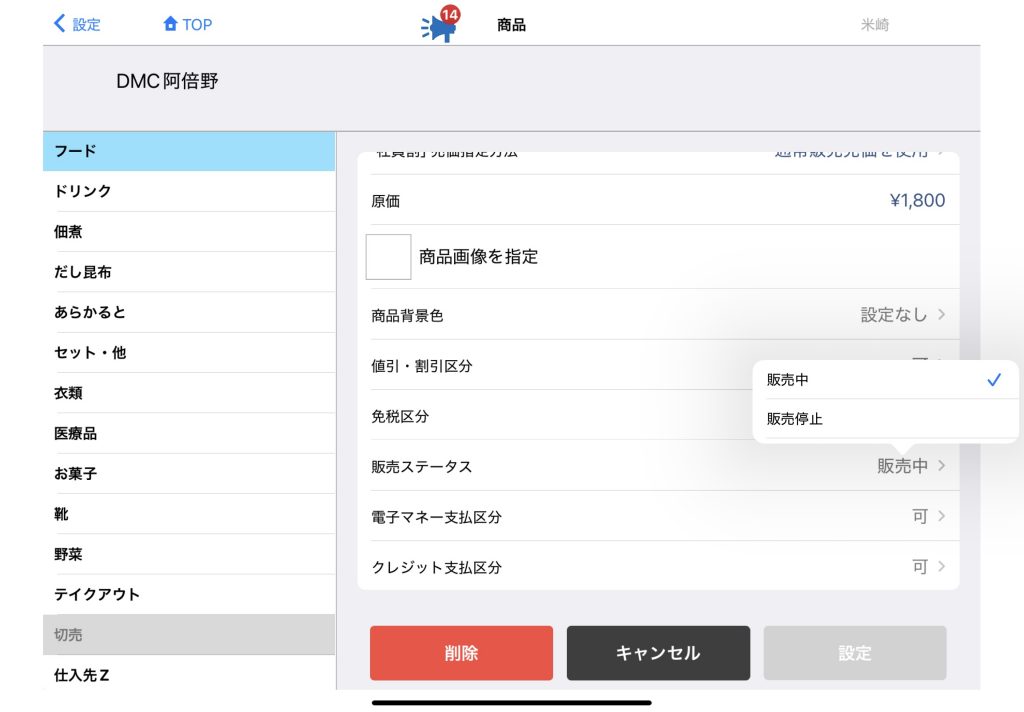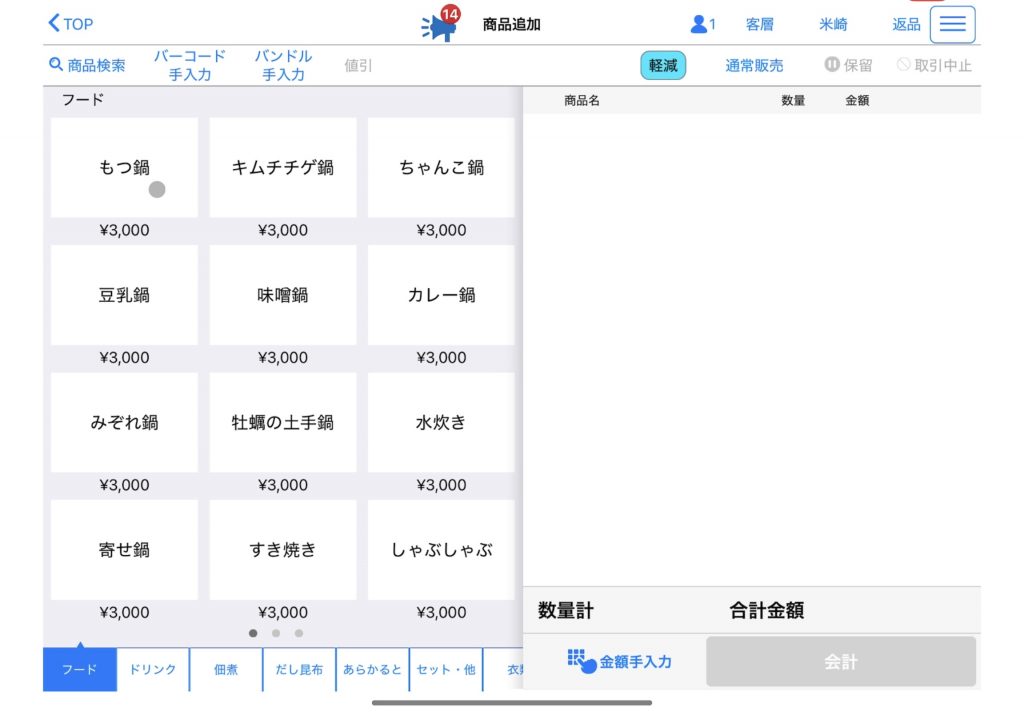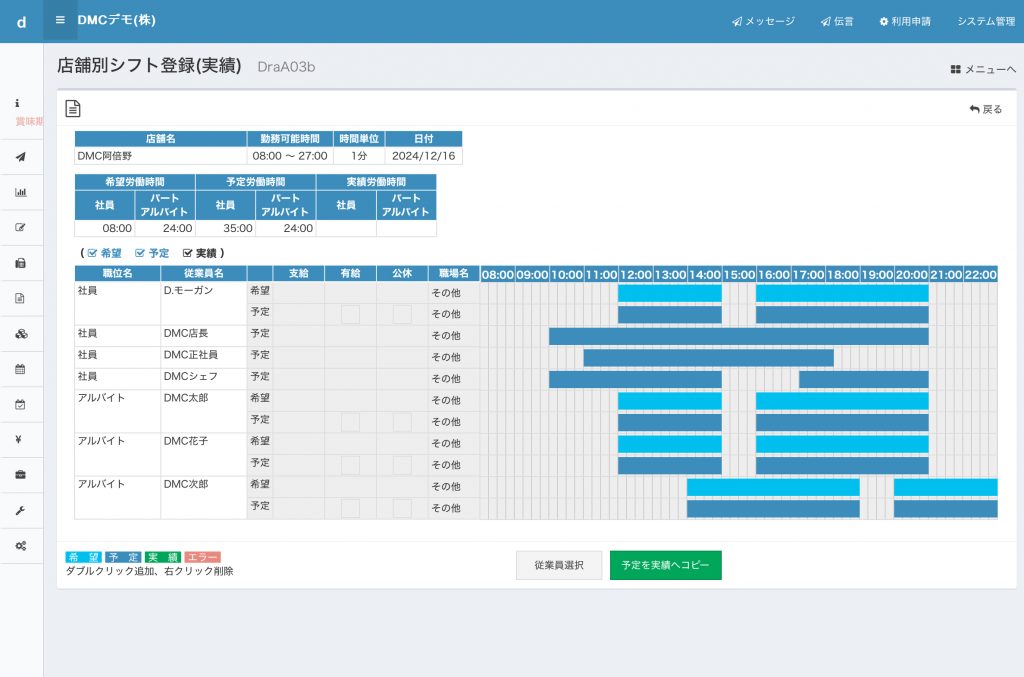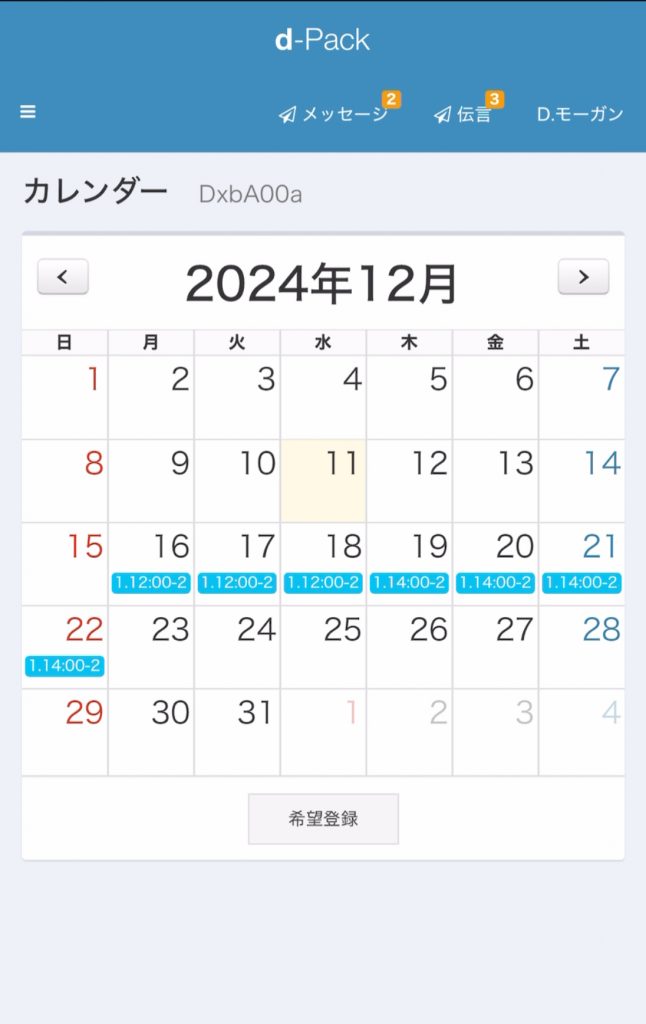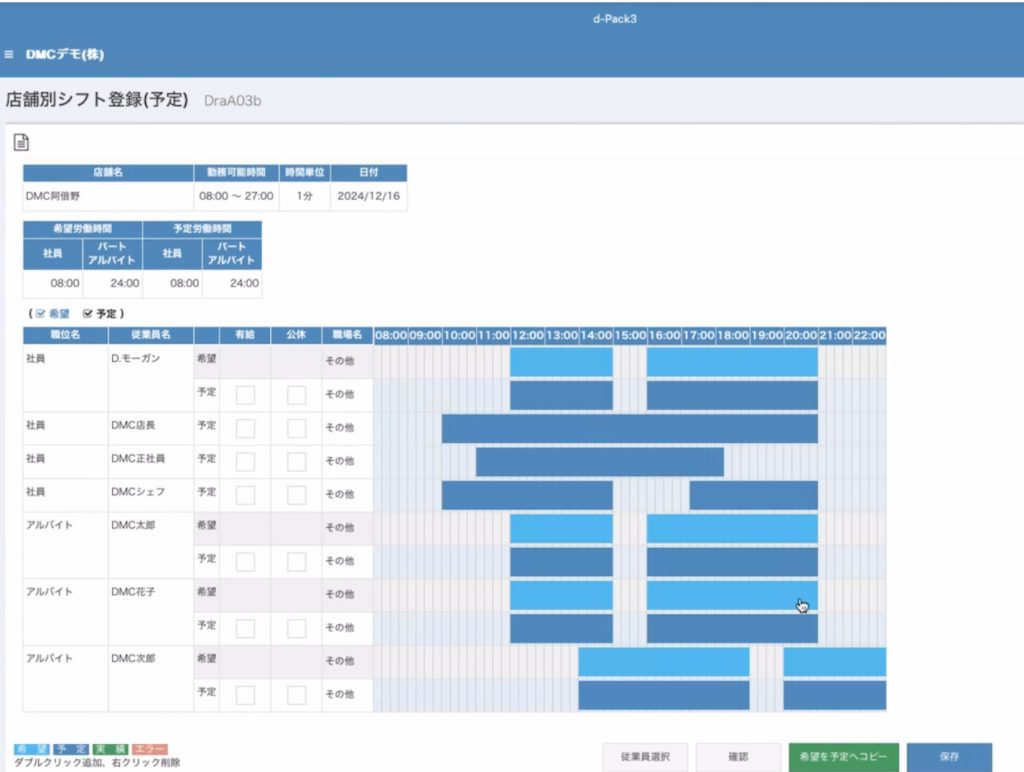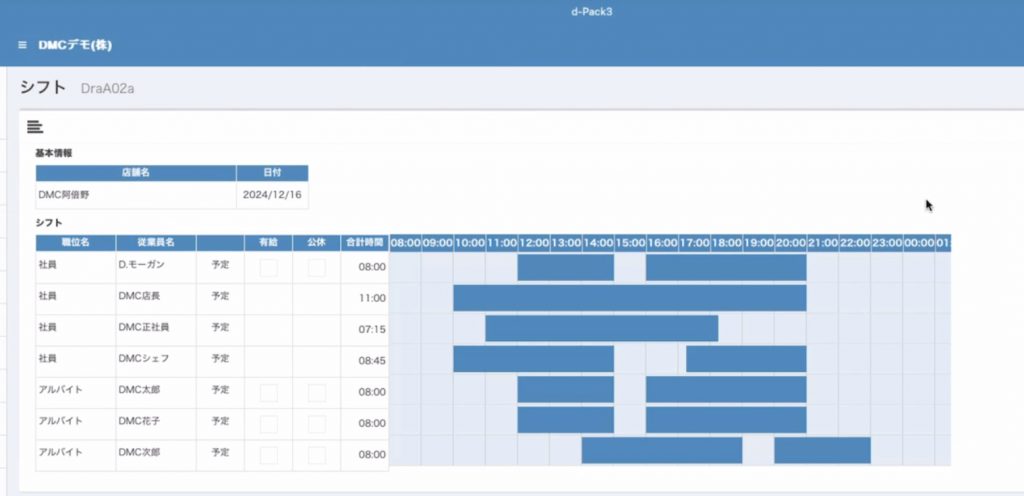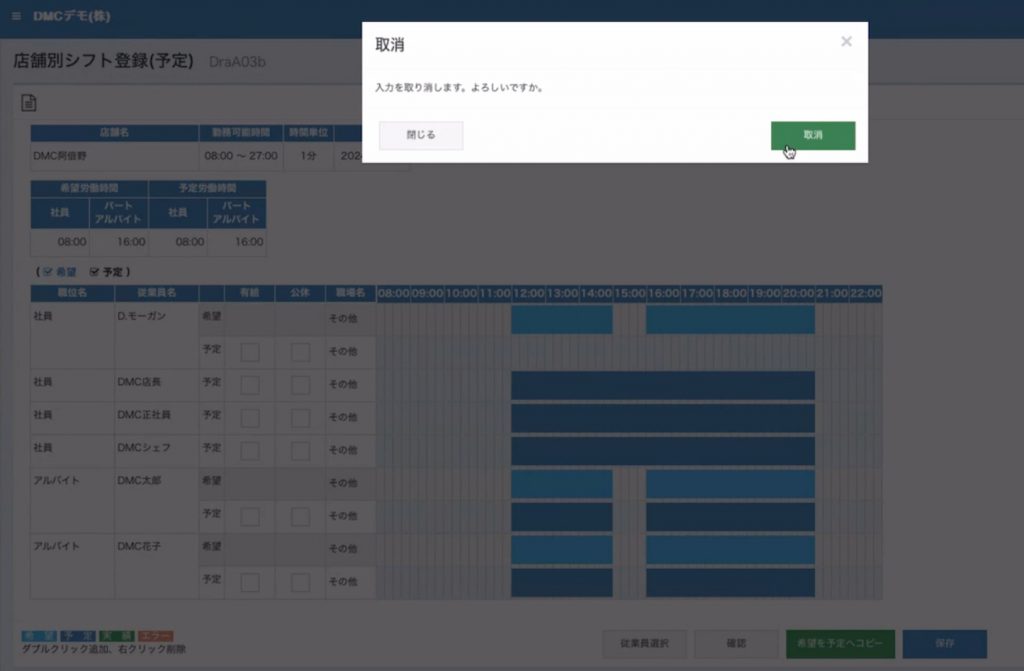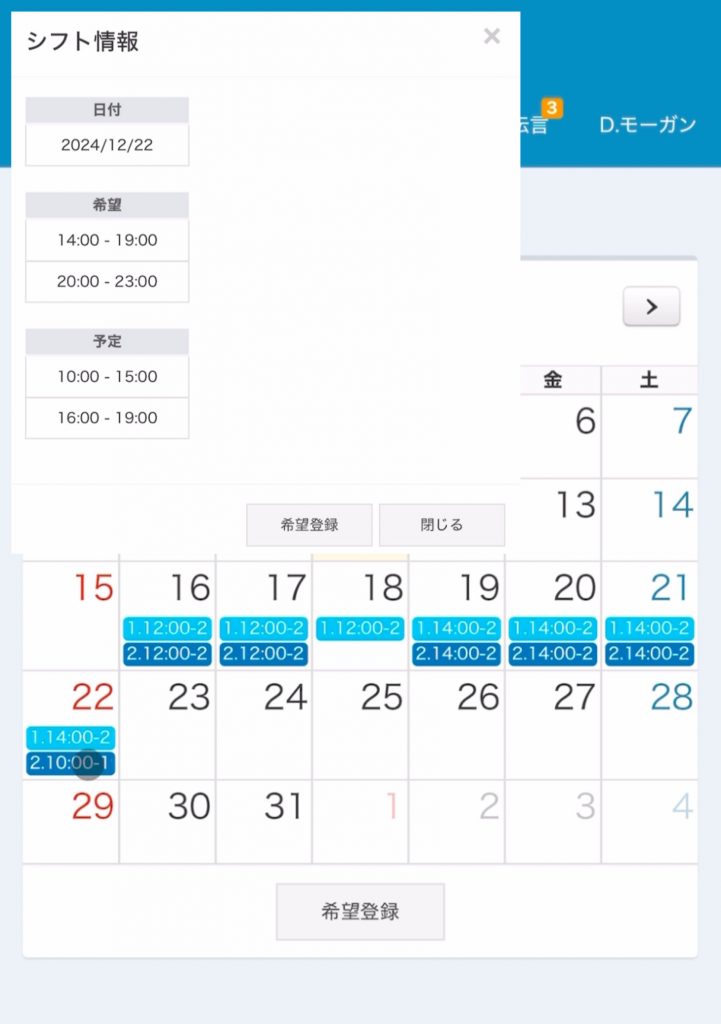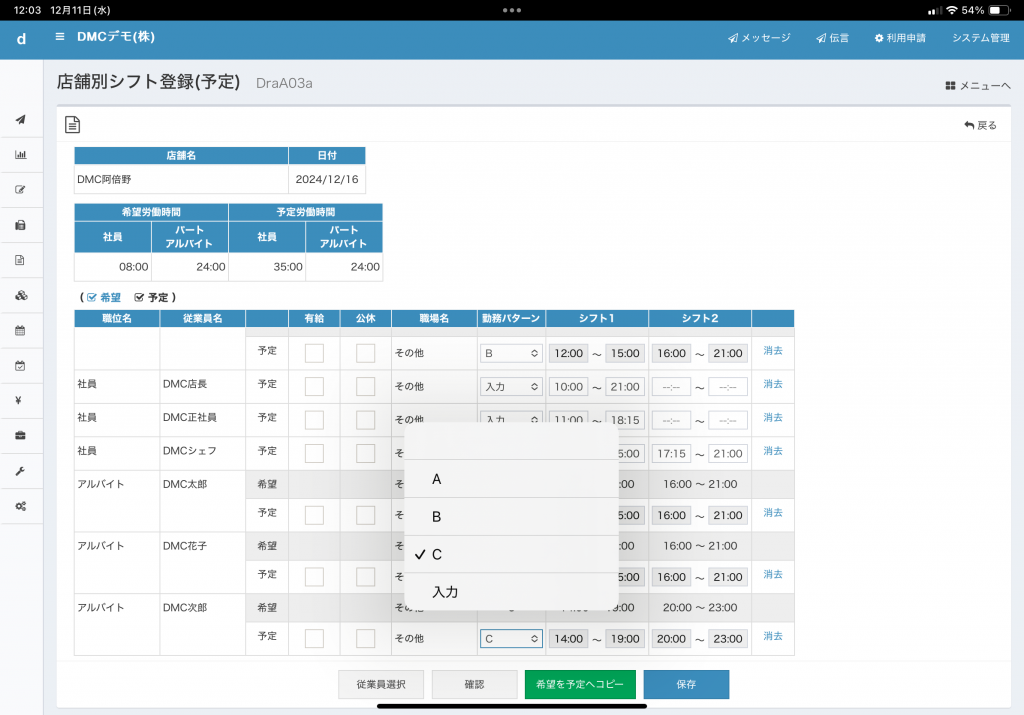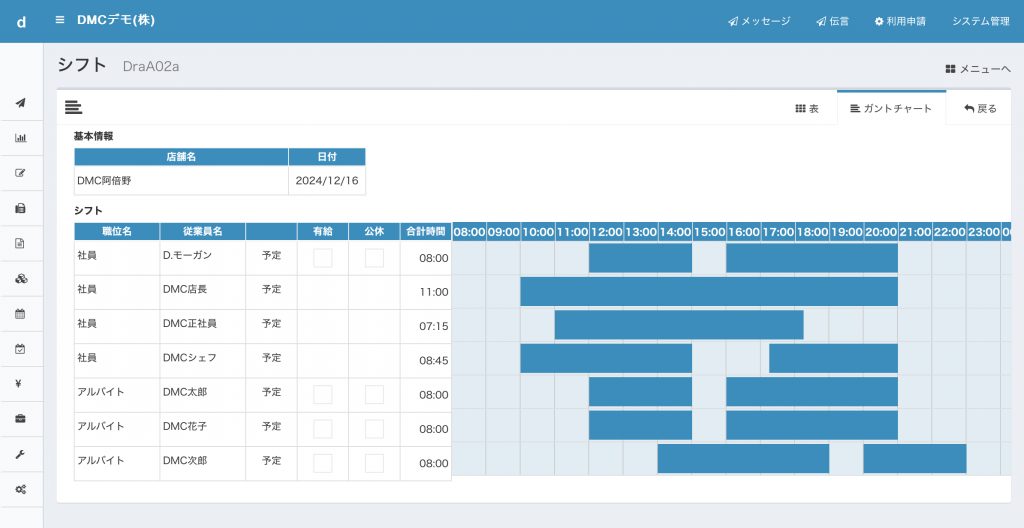dPackの在庫照会は、前月残数に当月の仕入と売上を加算減算して、現在の在庫数を表示することができます。
さらに、在庫の評価金額を指定することで、月次総平均法、最終仕入原価法、標準原価による評価の3種類が選択できます。(使用する単価は1事業所に1種類です。在庫種類ごと店舗拠点ごとに異なる方法は使用できません)
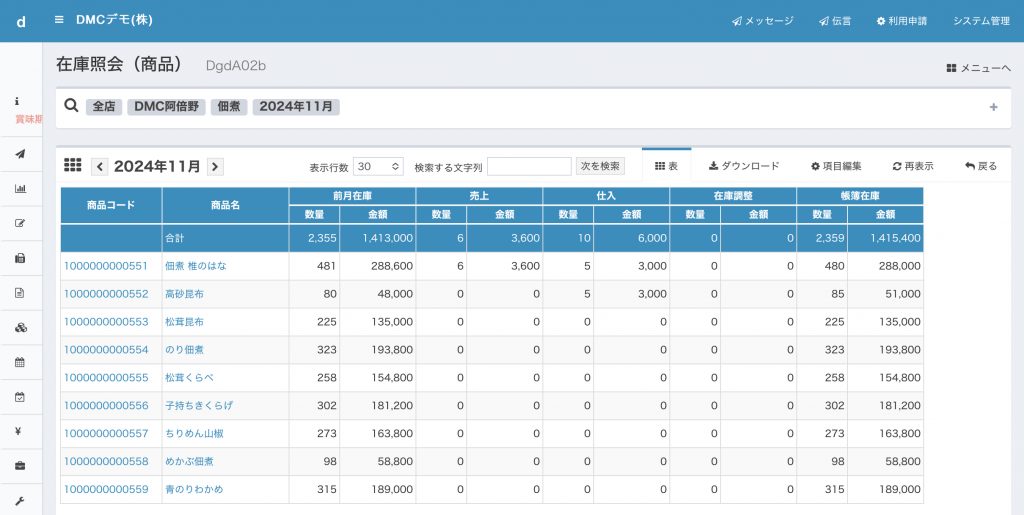
在庫数量までは必要なく、金額ベースだけで在庫の入出庫を管理して、在庫金額を把握できれば良いという場合には、在庫照会の画面の項目編集を選択して、数量に関する項目を非表示にすることで、金額だけ表示した在庫一覧表を照会することができます。
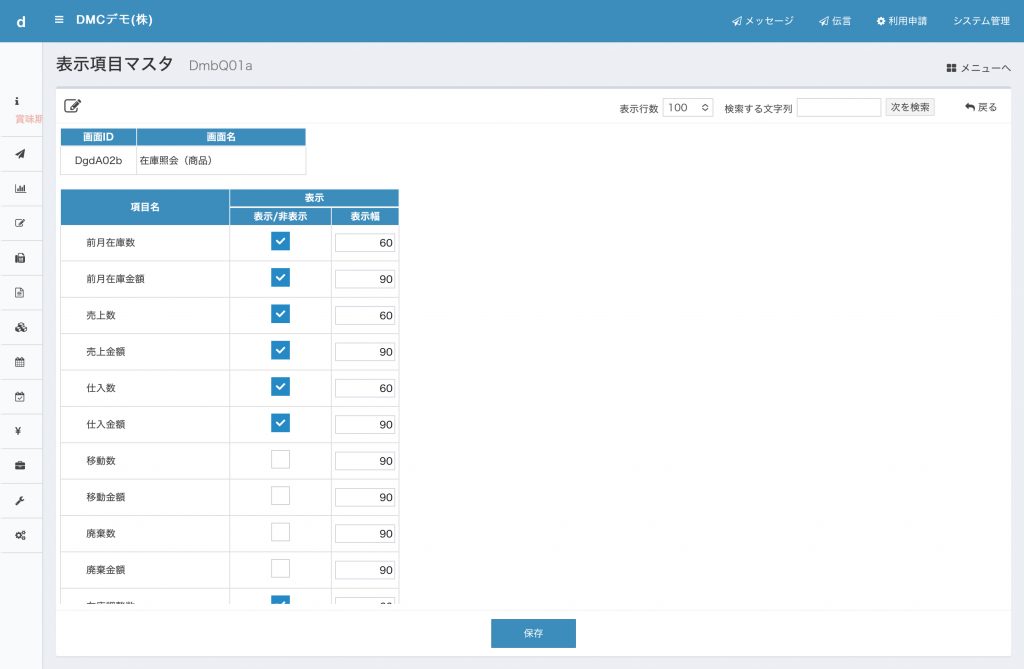
一方、売価還元法のように、金額のみで在庫の評価を行う場合があります。
dPackでは金額(それが売価なのか原価なのかにかかわらず)だけで、表示したい場合には、上記の表示項目を切り替えて数量欄を非表示にするだけでは十分ではありません。
dPackの在庫管理はSKU(Stock Keeping Unit=在庫管理単位)でもって、継続記録法によって管理する方法が原則なので、ある商品の入庫と出庫を登録しなければ在庫数量は算出できませんし、その評価金額も計算できません。
売価還元法のような金額だけで評価するという場合には、SKUでの入出庫を記録する必要はないので、品目ごとの仕入高を把握する必要もありません。いくつかの品目を分類した部門など同質性のある品目のグルーピング(売価還元法であれば利益率群で分けるなど)でもって集計することがほとんどです。
これに対応するために、dPackでは少し変則的な運用ルールが必要になります。
(1)マスタ設定
まず、同質性のある品目のグルーピングを「部門」として登録して、POS商品を登録します。
以下の例では、部門に「原価で在庫管理」という部門名を設定し、その中に4つの商品を登録しました。
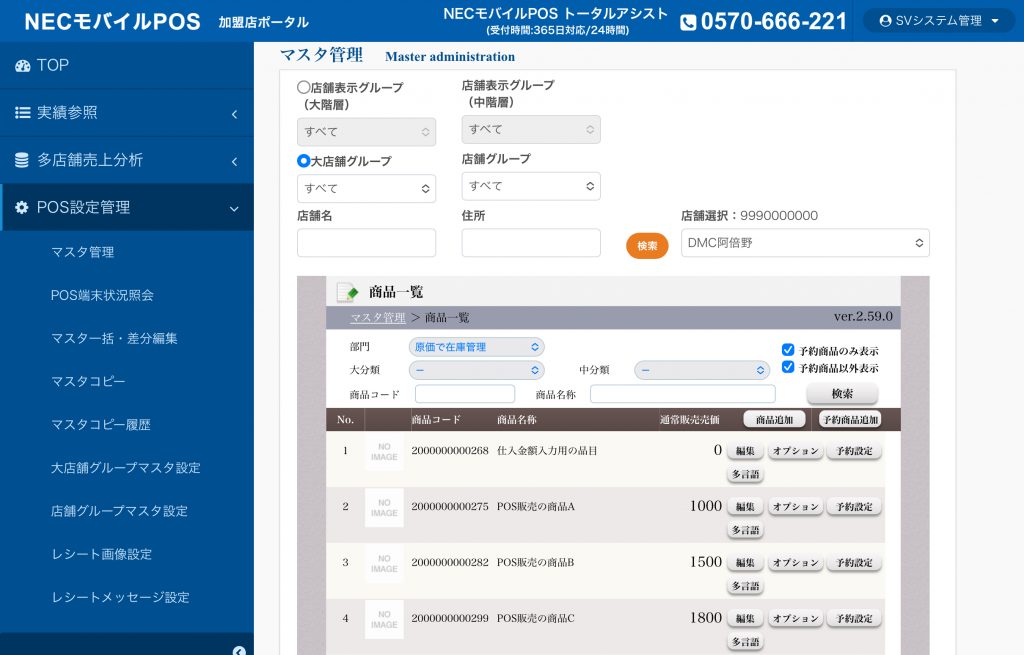
1行目の「仕入金額入力用の品目」というPOS商品を登録しました。この商品はPOSでは販売しませんが、dPackに自動連携したいのでここで入力しています。この商品の原価を1円で設定し、売価は0円にしました。
2〜4行目には「POS販売の商品A~C」の3品目を登録しました。この3品目は実際に店頭でPOSから売上計上うする商品です。
これらの設定がdPackに自動連携されたのが次の画面です。
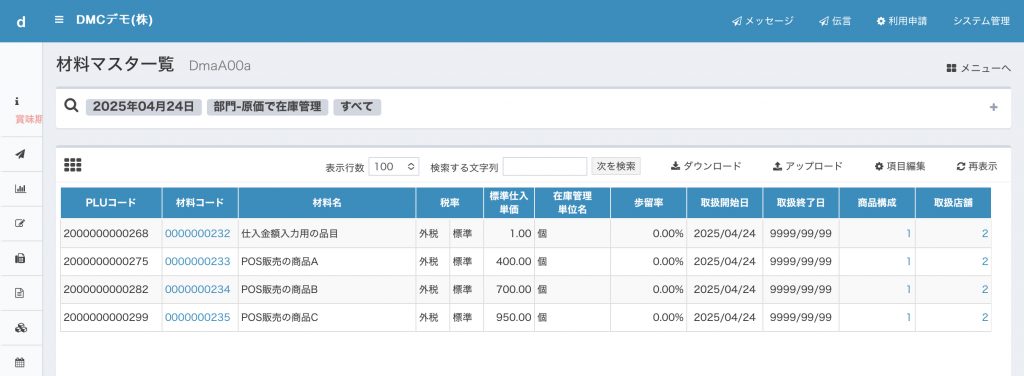
1行目が原価1円になっています。商品A~Cは正しい原価を入力しました。この原価は標準原価として材料マスタに自動的にデータ連携されています。
(2)仕入高の入力
次に、実際の仕入高を入力してみましょう。
もし納品伝票が複数の仕入商品で何行にもわたって並んでいたとしても、その仕入商品が同じ部門であり、部門「原価で在庫管理」にグルーピングされたものなら、伝票の合計金額を入力するだけです。
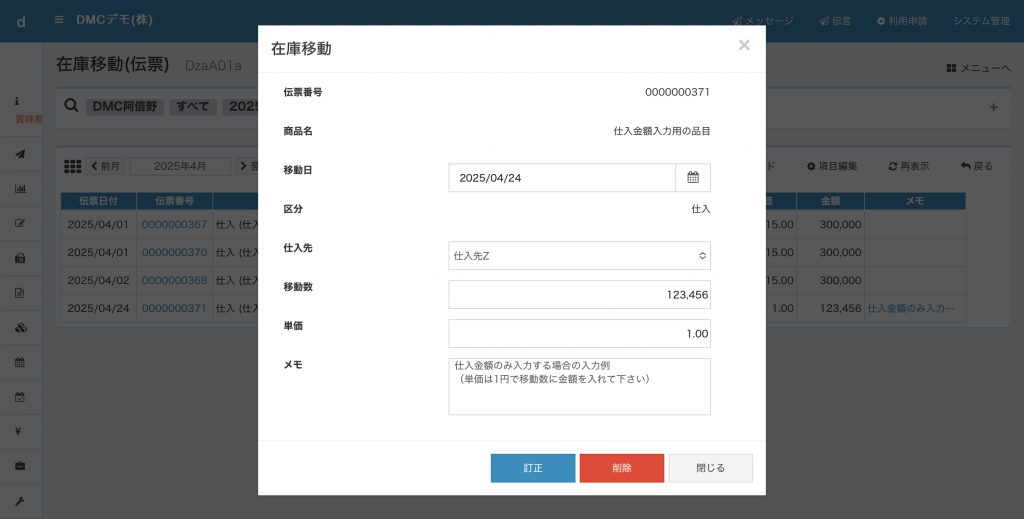
ただし、ここで注意点は、イレギュラーな使い方であるので、単価1円の商品を金額に相当する数量分を仕入れたという入力をする必要があります。
ここで、商品名「仕入金額入力用の品目」は、原単価を1円にすることで、入庫させることになります。金額はあくまでも数量×単価なので、結果は同じ123,456円の仕入高になります。
(3)売上高の入力
売上はPOSを使って入力しますから、商品のJANを読み込んで商品を選択したり、売上分析にも使用しますので、どうしてもSKU単位で処理することになります。
ですので、処理方法は他の商品とまったく同じです。
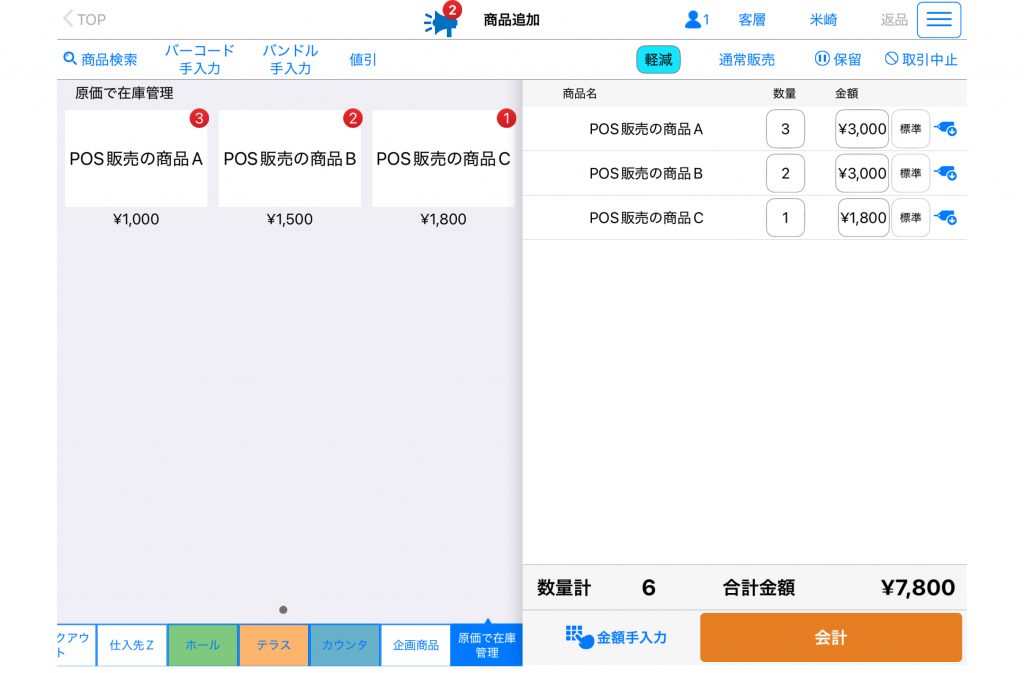
ここでは、それぞれの商品A~Cを上記のように売り上げたとしましょう。
(4)部門金額合計の在庫照会
ここまで来るともうおわかりかと思いますが、それぞれの商品ごとの在庫数量や在庫金額はこの状態では計算することができません。入庫した商品(=材料)と出庫した商品が異なるわけですから、差し引きが合うわけがありません。実際に在庫照会を見てみましょう。

商品A~Cは在庫数量を見るとマイナスになっています。その商品が入庫した履歴がないからです。
一方で、この部門を代表する品目として、123,456円の仕入れが計上されています。しかし、その品目が出庫された形跡はありません。
この状態では数量欄にはまったく意味がないので、項目編集で非表示にします。
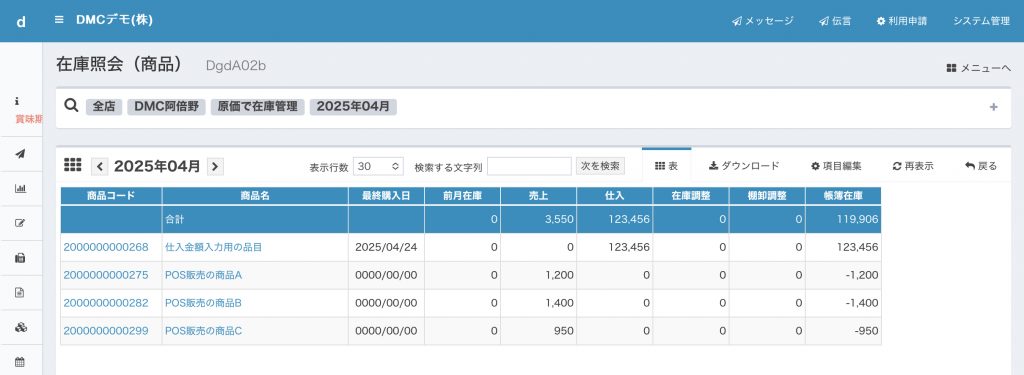
すると、このように金額だけで入出庫が表示されます。
あくまでも金額ベースでの在庫管理なので、個々のSKUの金額には意味はありません。その合計である金額だけが参照対象になる部分です。
この部門の在庫金額は119,906円であることがわかります。
このように、dPackでは少し変則的な使用方法にはなりますが、金額ベースでの在庫照会が可能です。